- Tietämyskanta
- Tili ja asetukset
- Tilin turvallisuus
- Rajoita pääsyä HubSpot-varoihin
Rajoita pääsyä HubSpot-varoihin
Päivitetty viimeksi: 14 lokakuuta 2025
Saatavilla minkä tahansa seuraavan Tilauksen kanssa, paitsi jos toisin mainitaan:
Hallitse pääsyä sisältöön, tietoihin ja muuhun niin, että vain oikeat tiimit ja käyttäjät voivat tarkastella ja muokata niitä. Tämä voi olla hyödyllistä, jos haluat pitää resurssit erillään osastoittain tai tiimeittäin. Se auttaa myös käyttäjiäsi pysymään keskittyneinä ja järjestäytyneinä.
Varat, joihin voit rajoittaa pääsyä, riippuvat HubSpot-tilauksestasi:
| Omaisuuserän nimi | Hub |
||||
| Markkinointikeskittymä | Myyntikeskittymä | Palvelukeskittymä | Content Hub | Tietokeskittymä | |
| Kaikki tilit | |||||
| CRM-tietueet | ✓ | ✓ | ✓ | ✓ | ✓ |
| CRM-näkymät | ✓ | ✓ | ✓ | ✓ | ✓ |
| Keskustelujen postilaatikko | ✓ | ✓ | ✓ | ✓ | ✓ |
| Ammattilaiset ja yritykset | |||||
| Mallit | ✓ | ✓ | |||
| Sequences | ✓ | ✓ | |||
| Asiakirjat | ✓ | ✓ | |||
| Kohteiden putkistot | ✓ | ✓ | ✓ | ✓ | ✓ |
| Sosiaaliset tilit | ✓ | ||||
| Tiedostot | ✓ | ✓ | ✓ | ✓ | ✓ |
| Yritys | |||||
| Kampanjat | ✓ | ||||
| Toimintakutsut | ✓ | ✓ | |||
| Mittaristot | ✓ | ✓ | ✓ | ✓ | |
| Raportit | ✓ | ✓ | ✓ | ✓ | |
| Ominaisuudet | ✓ | ✓ | ✓ | ✓ | |
| Tallenna sivupalkit | ✓ | ✓ | ✓ | ✓ | |
| Blogipostaukset | ✓ | ✓ | |||
| Verkkotunnukset | ✓ | ✓ | |||
| Laskeutumissivut | ✓ | ✓ | |||
| Verkkosivut | ✓ | ||||
| Sähköposti | ✓ | ||||
| Lomakkeet | ✓ | ✓ | |||
| Segmentit | ✓ | ✓ | ✓ | ||
| Työnkulut | ✓ | ✓ | ✓ | ||
| Pelikirjat | ✓ | ✓ | |||
| Mainokset | ✓ | ||||
| Sähköpostitilauksen asetukset (BETA) | ✓ | ||||
| HubDB | ✓ | ✓ | |||
Ennen kuin aloitat
Ennen kuin määrität pääsyn sisältöösi ja omaisuuteesi, huomioi seuraavat asiat:
- Vaikka pääsy tiettyihin resursseihin olisi rajoitettu tietyille tiimeille tai käyttäjille, Super Admins voi silti tarkastella niitä.
- Varoja, kuten malleja, sekvenssejä, asiakirjoja ja pelikirjoja, voivat tarkastella vain Super Adminit sekä tiimit ja käyttäjät, joilla on käyttöoikeus. Jos haluat tarkastella enemmän kuin viisi ensimmäistä asiakirjaa tai mallia tilillä, sinulla on oltava määritetty Sales Hub- tai Service Hub-paikka.
- Content- tai Marketing Hub Enterprise -tilaus vaaditaan, jotta tiimien pääsy blogikirjoituksiin ja -sivuihin voidaan rajoittaa.
- Yleensä, jos käyttäjällä on Rajoita käyttöoikeuksia tiimeittäin -oikeudet, mutta hän on tiimissä, jolla ei ole lapsitiimiä, tiimeille osoittaminen -vaihtoehto ei tule näkyviin.
- Ominaisuuksia, joita ei ole lueteltu yllä olevassa taulukossa, ei voi tällä hetkellä rajoittaa pääsyä.
- Jos rajoitat työkalun käyttöoikeutta käyttäjälle, mutta käytössäsi on Rajoita käyttöoikeutta tiimien mukaan (vain Enterprise) -oikeus, käyttäjälläsi on silti käyttöoikeus työkaluun, jos hänen tiimillään on käyttöoikeus. Lue, miten käyttäjäoikeuksia muokataan.
Määritä markkinointisisällön oletusoikeudet
Tilaus edellytetään Markkinointisisällön oletusoikeuksien asettaminen edellyttää Content Hub- tai Marketing Hub Enterprise -tilausta.
Oletusarvoisesti äskettäin luodut markkinointivarat ovat kaikkien niiden käyttäjien käytettävissä, joilla on käyttöoikeudet kyseiseen varaan. Voit kuitenkin halutessasi sallia vain tiettyjen käyttäjien tai tiimien luoda tai muokata resursseja.
Voit tilisi asetuksissa rajoittaa automaattisesti äskettäin luotujen markkinointivarojen käyttöoikeuksia niin, että vain varojen luoja ja hänen tiiminsä voivat tarkastella ja muokata niitä. Tämä ei koske muita omaisuuserätyyppejä, kuten tiedostoja ja kansioita tiedostotyökalussa.
- Napsauta HubSpot-tilisi ylänavigointipalkin settings asetuskuvaketta.
- Siirry vasemman sivupalkin valikossa kohtaan Users & Teams.
- Napsauta Tiimit-välilehteä.
- Napsauta rajoittaaksesi pääsyä uuteen sisältöön -kytkintä päälle.

Pääsyn rajoittaminen
Voit rajoittaa työkalujen käyttöoikeuksia noudattamalla seuraavia ohjeita. Kojelautojen, CRM-näkymien ja sähköpostitilauksen asetusten osalta katso alla oleva työkalukohtainen osio.
- Siirry HubSpot-tililläsi työkaluun, jonka käyttöoikeutta haluat rajoittaa.
- Jos haluat määrittää yhden työkalun, siirrä hiiren kursori sen työkalun päälle, jonka haluat määrittää, napsauta sitten Toiminnot-pudotusvalikkoa ja valitse Hallitse käyttöoikeutta.
- Jos haluat määrittää resursseja massoittain, valitse haluamasi resurssin vieressä olevat valintaruudut ja valitse sitten Hallitse käyttöoikeuksia tai Määritä käyttäjiä ja tiimejä.

- Valitse valintaikkunassa Kaikkien käytettävissä tai Valitse käyttäjät ja tiimit, jotka voivat muokata.
- Jos haluat määrittää sisällön tiimeille tai käyttäjille, napsauta Tiimit tai käyttäjät -välilehteä ja valitse sitten haluamiesi tiimien ja käyttäjien vieressä oleva valintaruutu .
- Napsauta Tallenna. Omaisuuserä näkyy nyt vain valituille käyttäjille ja tiimeille.

Työkalukohtaiset ohjeet
CRM-tietueet
Oletusarvoisesti käyttäjät voivat tarkastella ja muokata kaikkia yhteystietoja, yrityksiä, sopimuksia ja lippuja. Voit säätää käyttäjän oikeuksia niin, että hän voi tarkastella ja muokata vain hänen tai hänen tiiminsä omistamia tietueita.
Voit rajoittaa käyttäjien pääsyä CRM-tietueisiin:
- Napsauta HubSpot-tilisi ylänavigointipalkin settings asetuskuvaketta.
- Siirry vasemman sivupalkin valikossa kohtaan Käyttäjät ja tiimit.
- Vie hiiren kursori sen käyttäjän nimen päälle, jota haluat muokata. Valitse sitten Muokkaa käyttöoikeuksia.
- Laajenna vasemmanpuoleisessa sivupalkin valikossa CRM > CRM-objektit napsauttamalla.
- Laajenna CRM-välilehdellä osio napsauttamalla [Objekti] .
- Napsauta tietyn tietuetyypin Näytä-, Muokkaa- ja Poista- -oikeuksien vieressä olevia pudotusvalikoita.
- Valitse Kaikki yhteystiedot, Oman tiimin yhteystiedot tai Omat yhteystiedot. Kun määrität Muokkaa- tai Poista-oikeuksia , voit myös valita Ei mitään.
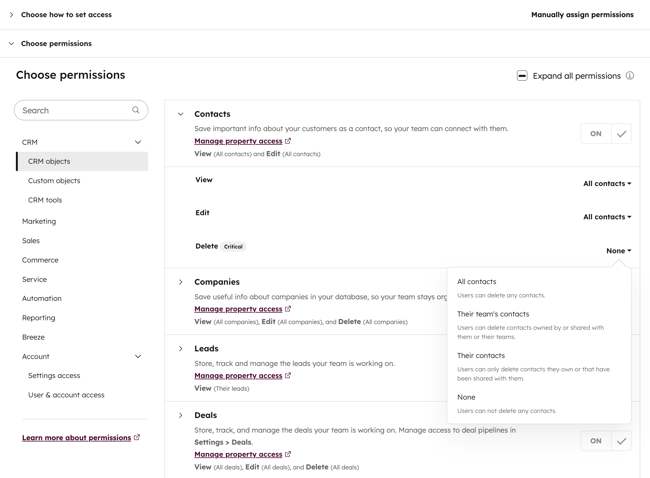
- Jos haluat muokata sitä, kuka voi kommunikoida tietueen kanssa, valitse vasemman sivupalkin valikosta CRM > CRM-työkalut.
- Napsauta Viestintä-kohdan vieressä olevaa pudotusvalikkoa.
- Valitse Kaikki tietueet, Tietueet, jotka heidän tiiminsä omistaa, Tietueet, jotka he omistavat, tai Ei mitään.
- Kun olet päivittänyt oikeudet, napsauta oikeassa yläkulmassa Tallenna.
Huomaa: käyttäjien on kirjauduttava ulos tililtä ja palattava takaisin sisään, ennen kuin heidän oikeuksiensa päivitykset tulevat voimaan. Lisätietoja käyttäjän oikeuksista

CRM-näkymät
Et voi rajoittaa pääsyä vakionäkymiin, mutta mukautetut CRM-näkymät voidaan asettaa näkymään vain sinulle, tiimillesi tai kaikille.
Pääsyn rajoittaminen mukautettuun CRM-näkymään:
- Siirry tietueisiisi (esim. CRM > Yhteystiedot).
- Valitse yläreunassa Kaikki näkymät.
- Vie hiiren kursori näkymän nimen päälle ja valitse sitten Asetukset. Valitse avattavasta valikosta Hallitse jakamista.
- Valitse valintaikkunassa seuraavista vaihtoehdoista:
- Yksityinen: näkymä näkyy vain sinulle.
- Oma tiimi: näkymä näkyy vain tiimisi käyttäjille.
- Kaikki: näkymä näkyy kaikille HubSpot-tilisi käyttäjille.
- Napsauta Tallenna.
Keskustelujen postilaatikko
Kun olet luonut postilaatikon, voit muokata, ketkä käyttäjät ja tiimit voivat tarkastella sitä muokkaamalla postilaatikon Pääsyasetuksia. Lue, miten voit hallita postilaatikon käyttäjiä.
- Napsauta HubSpot-tilisi ylänavigointipalkin settings asetuskuvaketta.
- Siirry vasemmanpuoleisessa sivupalkin valikossa kohtaan Saapuneet & Helpdesk > Saapuneet.
- Vie hiiren kursori sen postilaatikon päälle, jota haluat hallita, ja valitse Muokkaa.
- Napsauta yläreunassa Access-välilehteä .
- Valitse Access (Pääsy ) -osiossa Available to everyone (Kaikkien käytettävissä ) tai Select users and teams who can edit( Valitse käyttäjät ja tiimit, jotka voivat muokata).

Kojelaudat
Tilaus edellytetään Marketing Hub-, Service Hub-, Sales Hub- tai Content Hub Enterprise -tilaus vaaditaan, jotta voidaan määrittää, mitkä tiimit saavat Näytä- ja Muokkaa-oikeudet mukautettuihin kojelautoihin.
- Siirry HubSpot-tililläsi kohtaan Raportointi > Koontinäytöt.
- Napsauta oikeassa yläkulmassa määritettyä [käyttöoikeutta].

- Valitse oikeassa paneelissa seuraavista vaihtoehdoista:
- Limited to super admins & owner only: salli vain super adminien ja kojelaudan omistajan nähdä kojelauta.
- Yksityinen omistajalle: salli vain kojelaudan omistajan nähdä kojelauta.
- Allow everyone to view and edit (Salli kaikkien tarkastella ja muokata): salli kaikkien käyttäjien tarkastella ja muokata kojelautaa.
- Allow everyone to view (Salli kaikkien tarkastella): salli kaikkien käyttäjien tarkastella kojelautaa.
- Määritä tiimejä ja käyttäjiä (vainEnterprise): salli vain tiettyjen tiimien ja käyttäjien käyttää kojelautaa.
- Napsauta Tallenna.
Kohteen putket
Tilaus edellytetään Professional- tai Enterprise-tilaus vaaditaan objektiputkistojen käyttöoikeuden rajoittamiseen.
Ylipääkäyttäjät voivat hallita, mitkä käyttäjät ja tiimit saavat pääsyn tiettyihin putkistoihin. Ylläpitäjät voivat antaa kunkin putken käyttöoikeuden kaikille tilin käyttäjille tai rajoittaa käyttöoikeuden yksittäisille käyttäjille ja tiimeille.
- Napsauta HubSpot-tilisi ylänavigointipalkin settings asetuskuvaketta.
- Siirry vasemmanpuoleisessa sivupalkin valikossa kohtaan Objects (Kohteet) ja valitse sitten kohde, jossa on putki, jonka käyttöoikeuksia haluat hallita.
- Napsauta yläreunassa Putket-välilehteä.
- Napsauta Select a pipeline (Valitse putki ) -osiossa pudotusvalikkoa ja valitse muokattava putki .
- Napsauta Toiminnot ja valitse sitten Hallitse käyttöoikeuksia.
- Valitse oikeassa paneelissa Yksityinen minulle, Kaikkien käytettävissä tai Valitse käyttäjät ja tiimit, jotka voivat muokata.
Jos annat käyttäjälle tai tiimille nimenomaisen käyttöoikeuden putkistoon, rajoitat kaikkien muiden pääsyä. Jos käyttäjällä ei ole oikeutta tarkastella putkea:
- Rajoitetut putkistot näkyvät harmaina HubSpot-tilillä työpöydällä ja mobiilisovelluksessa.
- He voivat tarkastella tiettyä tietuetta, jos heille lähetetään suora linkki käyttäjältä, jolla on putken käyttöoikeus.
- He voivat tarkastella rajoitettujen putkistojen tietueita raporteissa.
- He voivat tarkastella rajoitettujen putkistojen tietueita tietueiden assosiaatioina.
- He voivat hakea tietueita putkistosta.
- He eivät voi luoda uusia tietueita putkiston sisällä.
Asiakirjat, pelikirjat, sekvenssit ja myyntipohjat
Tilaus edellytetään Asiakirjojen, pelikirjojen, sekvenssien tai mallien käytön rajoittaminen edellyttää Sales Hub- tai Service Hub Professional- tai Enterprise-tilausta .
Hallitse asiakirjojen, pelikirjojen, sekvenssien tai mallien käyttöoikeustasoa. Voit tehdä niistä omistajan yksityisiä, kaikille jaettuja tai tietyille käyttäjille ja tiimeille jaettuja.
Lue, miten rajoitat pääsyä myynnin sisältöön.
Verkkotunnukset
Tilaus edellytetään Toimialueen käyttöoikeuden rajoittaminen edellyttää Marketing Hub- tai Content Hub Enterprise -tilausta.
Oletusarvoisesti käyttäjät, joilla on verkkotunnusasetusten käyttöoikeus, voivat tarkastella ja muokata kaikkia verkkotunnuksia sekä julkaista sisältöä kaikille verkkotunnuksille. Voit myös rajoittaa, ketkä käyttäjät voivat muokata tai julkaista sisältöä tietyille verkkotunnuksille.
Lue, miten toimialueen julkaisuoikeuksia määritetään tiimeille.
Sosiaaliset tilit
Tilaus edellytetään Sosiaalisten tilien käyttöoikeuksien rajoittaminen edellyttää Marketing Hub Professional- tai Enterprise-tilausta .
Kun rajoitat pääsyä sosiaalisiin tileihin, huomioi seuraavat asiat:
- Jos sosiaaliseen tiliin on liitetty useita käyttäjiä, vain Super Admins voi hallita, mitkä käyttäjät ja tiimit pääsevät kyseiseen sosiaaliseen tiliin.
- Jos sosiaaliseen tiliin on yhdistetty vain yksi käyttäjä, Super Adminit sekä tiliin yhdistänyt käyttäjä voivat hallita pääsyä kyseiseen tiliin.
Sosiaalisen tilin käyttöoikeuden antaminen nimenomaisesti käyttäjälle tai tiimille rajoittaa kaikkien muiden pääsyä. Käyttäjät tai tiimit, joilla ei ole käyttöoikeuksia, eivät voi tarkastella tai hallita kyseisen tilin viestejä sosiaalisessa työkalussa. Lisätietoja käyttäjien sosiaalisen julkaisemisen ja tilien käyttöoikeuksien hallinnasta.
- Napsauta HubSpot-tilisi ylänavigointipalkin settings asetuskuvaketta.
- Siirry vasemman sivupalkin valikossa kohtaan Markkinointi > Sosiaalinen.
- Valitse Tilit-välilehdessä Tilin käyttöoikeus -sarakkeessa Vain minä, Kaikki tai [tiimien ja käyttäjien määrä].
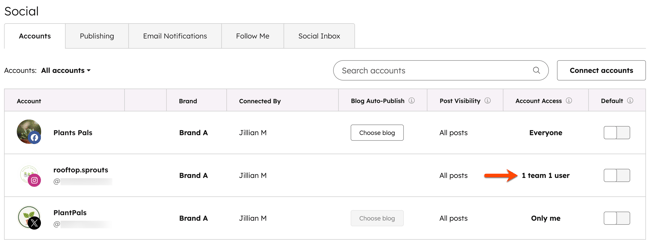
- Valitse oikeassa paneelissa Yksityinen minulle, Kaikkien käytettävissä tai Valitse käyttäjät ja tiimit, jotka voivat muokata. Vain asiakkaat, joilla on Marketing Hub Enterprise -tilaus, voivat rajoittaa käyttäjien ja tiimien pääsyä .
-
- Jos valitset tiettyjä käyttäjiä tai tiimejä, etsi ja valitse hakupalkissa käyttäjän tai tiimin vasemmalla puolella oleva valintaruutu.
- Jos haluat poistaa käyttöoikeuden tililtä, poista käyttäjän tai tiimin nimen vieressä olevan valintaruudun valinta tai napsauta X-kirjainta kohdassa Kenellä on käyttöoikeus.
- Napsauta paneelin alareunassa Tallenna.
Sähköpostit
Tilaus edellytetään Markkinointisähköpostien käyttöoikeuksien hallinta edellyttää Marketing Hub Enterprise -tilausta.
Määritä tiettyjen markkinointisähköpostien muokkausoikeudet yksittäisille käyttäjille tai tiimeille sähköpostien kojelaudalta yleisten ohjeiden mukaisesti. Tiimille osoitettuja sähköposteja voivat muokata vain kyseisen tiimin käyttäjät. Kaikki sähköpostit, joita ei ole määritetty, ovat kaikkien niiden käyttäjien ja tiimien käytettävissä, joilla on sähköpostin käyttöoikeus.
Jos HubSpot-tilisi käyttäjällä ei ole oikeutta muokata tiettyä sähköpostia, hän voi pyytää siihen käyttöoikeutta noudattamalla alla olevia ohjeita:
- Siirry HubSpot-tililläsi kohtaan Markkinointi > Sähköposti.
- Napsauta sen sähköpostin nimeä, johon haluat muokkausoikeuden.
- Vie hiiren kursori oikeassa yläkulmassa Review and Send (Tarkista ja lähetä ) -painikkeen päälle ja valitse sitten Request permission update (Pyydä käyttöoikeuden päivitys).
- Napsauta valintaikkunassa Approver (Hyväksyjä ) -pudotusvalikkoa ja valitse tiimisi ylläpitäjä.
- Voit halutessasi kirjoittaa viestin, jossa selität, miksi tarvitset sähköpostin muokkausoikeudet.
- Napsauta Lähetä pyyntö. Valitsemallesi hyväksyjälle ilmoitetaan, että olet pyytänyt sähköpostin käyttöoikeutta. Saat vahvistussähköpostin, kun hyväksyjä on myöntänyt käyttöoikeuden.
Tiedostot
Tilaus edellytetään Tiedostojen käyttöoikeuden rajoittaminen edellyttää Professional- tai Enterprise-tilausta.
Hallitse yksittäisten tiedostojen, kansioiden ja alikansioiden käyttöoikeuksia tiedostotyökalussa, jotta voit hallita tarkemmin, ketkä käyttäjät tai tiimit voivat tarkastella tai muokata niitä.
Kun määrität tiedostojen käyttöoikeuksia, voit antaa kaikille käyttäjille tai tiimeille pääsyn pääkansioon, mutta rajoittaa pääsyä alikansioon. Et voi määrittää kansioiden käyttöoikeusasetuksia HubSpotin luomille järjestelmäkansioille.
Voit rajoittaa tiedostojen tai kansion käyttöoikeutta:
- Siirry HubSpot-tililläsi kohtaan Sisältö > Tiedostot.
- Vie hiiren kursori tiedoston tai kansion päälle ja valitse Toiminnot. Valitse sitten Hallitse käyttöoikeuksia.

- Määritä oikeassa paneelissa tiedoston tai kansion käyttöoikeus:
- Yksityinen minulle: rajoittaa pääsyn vain käyttäjätilillesi.
- Kaikkien käytettävissä: kaikki käyttäjät voivat tarkastella ja muokata tiedostoa tai kansiota.
- Valitse käyttäjät ja tiimit, jotka voivat käyttää: vain valitut käyttäjät voivat muokata tiedostoa tai kansiota. Jos sinulla on Professional- tai Enterprise-tilaus, voit myös rajoittaa käyttöoikeutta määritettyjen tiimien mukaan. Lisätietoja tiimien hallinnoinnista.
- Valitse valintaruutu niiden käyttäjien tai tiimien vieressä, joille haluat myöntää käyttöoikeuden.
- Jos haluat poistaa tiimin käyttöoikeuden, poista valintaruudun valinta käyttäjän tai tiimin nimen vierestä tai napsauta X-kirjainta kohdassa Kenellä on käyttöoikeus.
- Napsauta paneelin alareunassa Tallenna.
Ominaisuudet
Tilaus edellytetään Ominaisuuksien käyttöoikeuden rajoittaminen edellyttää Marketing Hub-, Service Hub-, Sales Hub- tai Content Hub Enterprise -tilausta.
Pääkäyttäjät voivat rajoittaa pääsyä ominaisuuteen niin, että vain tietyt käyttäjät ja tiimit voivat muokata tietueiden ominaisuutta. Rajoitettu ominaisuus on edelleen kaikkien käyttäjien nähtävissä.
Käyttäjät ja tiimit, joille ei ole annettu käyttöoikeuksia, näkevät viestin Sinulla ei ole oikeuksia muokata tämän kentän arvoa, kun viet hiiren kursori tietueen ominaisuuden päälle. Lue, miten ominaisuuksien muokkausoikeuksia voidaan rajoittaa.
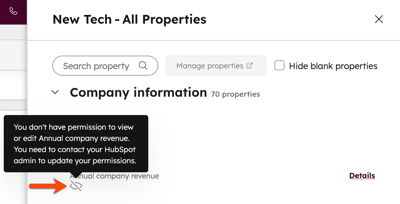
Tietueen sivupalkit
Voit mukauttaa yhteyshenkilö-, yritys-, kauppa- ja lipputietueissa näkyviä sivupalkkeja niin, että eri tiimeillä on erilaiset näkymät. Lue, miten tietueiden sivupalkit voidaan mukauttaa tiimikohtaisesti.
Raportit
Tilaus edellytetään Raporttien käyttöoikeuden rajoittaminen edellyttää Marketing Hub-, Service Hub-, Sales Hub- tai Content Hub Enterprise -tilausta.
Raporttien käyttöoikeutta voidaan rajoittaa useilla eri tavoilla:
- Jos raporttia ei ole lisätty kojelautaan, voit rajoittaa sen käyttöoikeutta erikseen raporttityökalusta.
- Jos raportti on lisätty kojelautaan, voit rajoittaa pääsyä kojelautaan määrittämällä käyttöoikeuden kojelautaan.
Et voi rajoittaa pääsyä raportteihin, jotka löytyvät analytiikkatyökalut-osiosta tai yksittäisistä mukautetuista analyysinäkymistä.
Segmentit
Tilaus edellytetään Segmentteihin pääsyn rajoittaminen edellyttää Marketing Hub-, Service Hub- tai Sales Hub Enterprise -tilausta.
Pääkäyttäjät voivat määrittää, millä tiimeillä on näkyvyys mihinkin segmentteihin muokkaamalla segmenttien käyttöoikeuksia. Voit myös hallita pääsyä tarkemmin osoittamalla segmenttejä ja rajoittamalla tietueita tietueen omistajuuden perusteella.
Työnkulut
Tilaus edellytetään Työnkulkuihin pääsyn rajoittaminen edellyttää Marketing Hub-, Service Hub- tai Sales Hub Enterprise -tilausta.
Määritä työnkulut tietylle tiimille työnkulut-kojelaudalta yleisten ohjeiden mukaisesti.
Tiimille osoitettuja työnkulkuja voivat tarkastella ja muokata vain kyseisen tiimin käyttäjät. Kaikki työnkulut, joita ei ole määritetty, ovat kaikkien sellaisten käyttäjien ja tiimien käytettävissä, joilla on työnkulkujen käyttäjäoikeus.
Kampanjat
Tilaus edellytetään Markkinointikampanjoiden käyttöoikeuden rajoittaminen edellyttää Marketing Hub Enterprise -tilausta.
Rajoita pääsyä markkinointikampanjoihisi, jotta tietyt tiimit voivat hallita kampanjan yksityiskohtia ja muuttaa kampanjaan liittyviä resursseja.
- Siirry HubSpot-tililläsi kohtaan Markkinointi > Kampanjat.
- Vie hiiren kursori sen kampanjan päälle, jonka käyttöoikeuksia haluat muokata, napsauta sitten Toiminnot-pudotusvalikkoa ja valitse Hallitse käyttöoikeuksia.
- Valitse oikeassa paneelissa vaihtoehto Kaikkien käytettävissä tai Valitse tiimit, jotka voivat muokata.
- Etsi ja valitse hakupalkissa sen tiimin nimen vasemmalla puolella oleva valintaruutu, jolle haluat antaa käyttöoikeuden kampanjaan.
- Jos haluat poistaa kampanjan käyttöoikeuden, poista tiimin nimen vieressä oleva valintaruutu tai napsauta X-kirjainta kohdassa Kenellä on käyttöoikeus .
- Napsauta paneelin alareunassa Tallenna.
Mainokset
Tilaus edellytetään Mainosten käytön rajoittaminen edellyttää Marketing Hub Enterprise -tilausta.
Kun olet liittänyt Googlen, Facebookin tai LinkedInin mainostilit HubSpotiin, voit määrittää ne tietyille käyttäjille ja tiimeille.
- Napsauta HubSpot-tilisi ylänavigointipalkin settings asetuskuvaketta.
- Siirry vasemman sivupalkin valikossa kohtaan Markkinointi > Mainokset.
- Vie hiiren kursori sen mainostilin päälle, jonka käyttöoikeuksia haluat muokata, ja napsauta sitten pudotusvalikkoa Toiminnot. Valitse Hallitse käyttöoikeuksia.
- Valitse oikeassa paneelissa vaihtoehto Kaikkien käytettävissä tai Valitse tiimit, jotka voivat muokata.
- Etsi ja valitse hakupalkissa sen tiimin nimen vasemmalla puolella oleva valintaruutu, jolle haluat antaa käyttöoikeuden mainostiliin.
- Jos haluat poistaa kampanjan käyttöoikeuden, poista tiimin nimen vieressä olevan valintaruudun valinta tai napsauta X-kirjainta kohdassa Kenellä on käyttöoikeus .
- Napsauta paneelin alareunassa Tallenna.